时间:2021-01-15 08:25:32 作者:慧云 来源:系统之家 1. 扫描二维码随时看资讯 2. 请使用手机浏览器访问: https://m.xitongzhijia.net/xtjc/20210115/200388.html 手机查看 评论 反馈
软件安装好了以后在桌面都会显示图标的,但是最近有Win10专业版的用户遇到了Win10专业版软件安装好桌面没有图标,不知道去那里找这个软件,那么这个问题如何解决呢?一起来看看吧!
情况一、软件未能成功安装
没安装成功当然不能显示,重新安装一次试试看,如果软件存在兼容性问题,可考虑参考下设置软件安装程序的兼容性。
情况二、软件成功安装
采取了静默安装,未自定义安装位置。这种情况一般是因为安装时,没够选定在桌面显示图标所致,可以按照下面方法去找找看。
第一步、双击打开C盘,找到并双击打开Program Files文件夹,然后找到应用程序安装目录。
温馨提示:如果是64位系统,软件也是64位的版本,可尝试去Program Files文件夹,如果是32位程序,请双击打开Program Files (x86)文件夹。
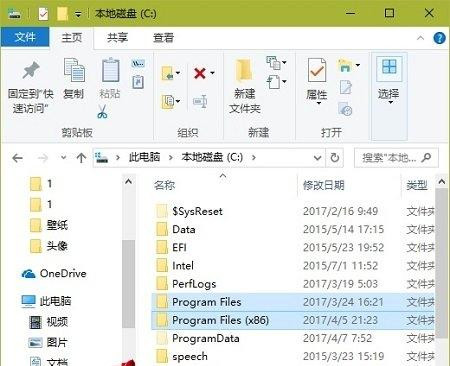
第二步、在应用程序安装目录,找到应用程序的可执行文件,然后对其单击鼠标右键,鼠标指向菜单中的“发送到”,然后点击刺激菜单中的“桌面文件夹”即可。

以上教程分享就是Win10专业版软件安装好桌面没有图标的解决方法,简单设置操作之后,图标也就恢复正常了。
发表评论
共0条
评论就这些咯,让大家也知道你的独特见解
立即评论以上留言仅代表用户个人观点,不代表系统之家立场